APPLE iPhone

Voici qq astuces :

Mode DFU iphone et Mode Recovery
On parle souvent du mode DFU de l’iPhone, ou encore de passer l’iPhone en mode recovery lorsqu’il s’agit de faire le jailbreak ou le désimlockage de l’iPhone. Voici comment accéder simplement à ces différents modes ou bien en sortir: pour passer en mode DFU, connecter l’iPhone au cable USB (ou au dock), maintenir appuyés les boutons “Home” et “Power” pendant 10 secondes (l’iPhone s‘éteint), puis relâcher le bouton “Power” en maintenant le bouton “Home” enfoncé, pendant encore une dizaine de secondes. Si tout s’est bien passé, l‘écran de l’iPhone reste noir, mais iTunes détecte un iPhone en mode restauration (DFU). C’est notamment par ce mode qu’il faut passer si vous utilisez pour la première fois un firmware modifié via PwnageTool. pour passer en mode Recovery, il faut éteindre l’iPhone. Une fois l’iPhone éteint, appuyer sur le bouton “Home” et le maintenir enfoncé en branchant l’iPhone sur le cable USB (ou le dock), jusqu‘à l’apparition sur l’iPhone d’un logo de cable USB (cf la capture d‘écran). C’est par ce mode qu’il faut passer lorsque vous mettez à jour un iPhone qui a déjà été jailbreaké par le passé avec PwnageTool Pour sortir du mode DFU ou sortir de mode Recovery (par exemple après un jailbreak qui échoue), il suffit de déconnecter votre appareil de votre ordinateur, et de maintenir enfoncé les boutons “Home” et “Power” pendant une dizaine de secondes. Ensuite vous pouvez démarrer normalement l’iPhone. Enfin, pour mémoire, pour choisir un firmware spécifique à restaurer, il faut cliquer sur le bouton “Restaurer l’iPhone” dans iTunes en maintenant la touche ALT enfoncée, afin de faire apparaitre la fenêtre qui permet de sélectionner un firmware.
Calendrier Google
Voici une astuce tout à fait indispensable à tout utilisateur dépendant des services google agenda et google contacts: la synchronisation avec un iPhone.
Important: si vous avez déjà tous vos contacts sous votre compte google passez à l’étape B.
Si vos contacts se trouvent uniquement sur votre iPhone commencez par l’étape A.
Si vous avez déjà effectuez les points A et B et que vous avez plusieurs agendas allez directement au point C.
Ceci est important car une fois que la synchronisation sera effective tous les contacts présents sur le iPhone seront effacés.
- ÉTAPE A
Synchronisez les contacts de l’iPhone sur votre ordinateur puis vers votre compte google:
- Connectez votre iPhone ou votre iPod Touch à votre ordinateur.
- Ouvrez iTunes.
- Sélectionnez votre iPhone et cliquez sur l’onglet Info.
- Sélectionnez l’option Synchronisez les contacts avec et sélectionnez Google Contacts depuis le menu déroulant.
- Cliquez sur Configurer et entrez vos nom de compte google ainsi que votre mot de passe.
- Cliquez sur Appliquer pour lancer la synchronisation.

(Note: A ce stade vous devriez avoir un certain nombre de contacts non désirés, il s’agit en fait des contacts suggérés par google contact, les personnes avec qui communiquez par email mais que
vous n’avez pas enregistré par exemple. Vous pourrez faire du nettoyage après coup.)
Vous trouverez la marche à suivre originale (en anglais) à cette adresse.
- ÉTAPE B
Configuration du iPhone
Après avoir effectué cette étape tous les contacts du groupe Mes contacts de google (accessible via gmail -> contacts) seront synchronisés, prenez peut-être la peine de faire le ménage et de
par exemple effacer les contacts suggérés que vous ne voulez pas voir appaître.
Astuce: Si vous êtes sous Mac soyez sûre que l’option “Synchroniser avec Google” est sur OFF dans l’application Carnet d’adresse si vous ne voulez pas que vos contacts se synchronisent avec cette
application.
Configurez le iPhone:
- Allez dans Réglages
- Ouvrir Mail, Contacts, Calendrier
- Tapez sur Ajouter un compte
- Sélectionner Microsoft Exchange -> Attention uniquement un seul compte Microsoft Exchange peut être configuré
- Entrer le nom du compte (celui de votre choix cela n’a pas d’importance)
- Laisser le domaine vide
- Entrez votre email complet ainsi que votre mot de passe
- Tapez sur Suivant
- Après quelques instants, un nouveau champ va apparaitre “Serveur”
- Entrez le serveur m.google.com
- Puis taper suivant
- Cochez contacts et calendrier, mails ne fonctionne pas et de toute façon vous devez l’avoir déjà configuré.
Pour configurer plusieurs Agendas passez à l’étape C.
Vous trouverez la marche à suivre originale (en anglais) à cette adresse.
- ÉTAPE C
Configurer plusieurs agendas
Par défaut uniquement votre agenda principal ne sera synchronisé, c’est facheux mais normallement tout à fait configurable en se rendant à cette adresse: m.google.com/sync (depuis votre
iPhone).

Seulement voilà, le service n’est pour l’instant pas disponible en français, pas de panique nous allons berner google! Cliquez (ou “tapotez” comme vous voulez) sur Changer la langue et passez en
Anglais.
Miracle!

Il ne vous reste plus qu’on sélectionnez le ou les agendas que vous désirez synchroniser et de “taper” sur Save! Chaque agendas aura une belle couleur en plus, ouais!
(source: http://www.iphonetests.com)
Pleins de Add-On sont disponibles sur Cydia pour implémenter les fonctions de base de SBSettings. WebiPhone vous propose un petit tuto pour les trouver et les installer et une liste assez complète ( ou à compléter) de ces add-on.
Premièrement, vous pouvez retrouver la présentation de l’application SBSettings sur WebiPhone en cliquant ici.
Allez, c’est parti! on attaque avec un petit tuto qui va vous montrer comment les télécharger sous Cydia.
Étape 1 :
Lancez Cydia :
 Étape 2 :
Étape 2 :
Appuyez sur catégories au bas puis sur Addons (SBSettings) :
Dans le cas ou vous avez una ancienne version de cydia, vous reconnaitrez les add-on compatibles car vous aurez SBSettings dans le nom ou la description de l’add-on
 Étape 3 :
Étape 3 :
Sélectionnez l’add-on voulu et appuyer sur Install en haut à droite
 Étape 6 :
Étape 6 :
Patientez pendant l’installation et appuyez sur Return to Cydia après l’installation. Appuyez sur le bouton principal pour fermer Cydia :
Pour activer une extension/d’autres services/fonctions sur SBSettings
Étape 1 :
Glissez votre doigt sur la barre d’état pour afficher SBSettings et appuyer sur l’icône More
Appuyez sur Set Toggles et vous aurez une liste de toutes les fonctions/services/extensions disponibles que vous pouvez activer/désactiver :
Passons maintenant à une petite liste des Add-ons SBSettins qui ne demande qu’à prospérer:
- 3G : Active ou désactive la 3G
- 3G unrestrictor : Permets de charger via l’apple store des applis de plus de 20 MGA et de faire du FaceTime via 3G
-
Airplane SBSettings Toggle : Passer en mode avion
-
Aptupdate for SBSettings : Mettre à jour votre cache APT quand vous le souhaitez
-
AS SBSettings Toggle : Mettre en mode silencieux ou non
- Auto3G SBSettings Toggle : Pour contrôller Auto3G
- Autocorrection SBSettings : Active ou désactive l’auto correcteur
-
Autolock : Permettre ou non à l’iphone de se verrouiller
- aTimeTool Toogle for SBSettings : Mettre des timers pour activer Wifi, bluetooth
- Auto3G SBSettings Toggle : Gérer les connections de votre iDevice afin d’économiser la batterie
- Bluetooth : Active ou désactive le Bluetooth
- Bluetooth Mono SBSettings : Permet de faire passer tous les sons via bluetooth, pratique par exemple pour diriger les commentaire GPS sur le récepteur BT d’une voiture
- Brightness : Pour gérer la luminosité de l’écran
-
Calculator Widget : Calculatrice facilement à portée demain
- Caller ID SBSettings : Cache ou montre son numéro de téléphone
- CallTell SBSettings Toggle : Énumère le nom du contact qui vous appelle, idem pour les sms
- Data : Pour couper Edge et 3G
- Data Roaming SBSettings Toggle : Active ou désactive le Roaming
- Data Usage SBSettings : Voir les stats de sa connexion data
- Debian Updater for SBSettings : A intégrer…
- Fats notes : Pour taper des notes rapidement
- Frash : Ajouter le flash à Safari
- Insomnia Toogle : Pour ne pas désactiver le Wifi quand le device est verrouillé
-
InvertColors SBSettings : Inverser les couleurs de l’écran
- iPod Widget : Gérer ‘play’ et ‘pause’ de l’iPod
- Location : Active ou désactive la localisation
- Lockdown (Pro) SBSettings : Mettre un mot de passe pour les applis
- NoCyfresh i4 : Gérer le rafraîchissement des données de Cydia
- Phone – Active ou désactive la réception téléphone et SMS mais laisse actif le Wifi
- Power Aleter Toggle : Désactiver les alertes qui indiquent qu’il ne vous reste plus que 10% de batterie
- Process : Voir les applis lancées
- Push mail SBSettings Toggle : Active ou désactive la réception push des mails
- Push Notifications Toggle : Active ou désactive les notifications push
- QuickShottr SBSettings : Héberger ses captures d’écran sur Imageshack
- RemoveBackground SBSettings : Permets de fermer toutes les applications en multitâche.
-
Reset Safari for SBSettings : Vider caches, cookies et historique de Safari
- Rotation : Active ou désactive la rotation
- SBRotator SBSettings Toggle : Gérer la rotation de l’écran de SBRotator
- SBSettings tethering Toggle : Activer ou désactiver le partage de connexion
- SSh : Quand openssh installé, possibilité d’activer ou désactiver le ssh
- SMS Alerts : Active ou désactive l’apparition des notification de BITSms
- Springflash : Pour allumer la lampe de l’iphone 4
- SnapTap : Active ou désactive la prise de photo avec les bouton +/- (-> nécessite SnapTap)
- User Agent Faker + sbsuafakertoggle_1.0 : Faire croire qu’on navigue avec un PC ou MAC
-
Vibrate Toggle SBSettings : Active ou désactive le vibreur
- Volume Slider Widget : Pour gérer le volume comme les boutons
- Wifi : Active ou désactive le wifi
Allez, vous en avez sûrement d’autres…
Apres l'indispensable
via Cydia
Activator
iPhoneDelivery
MetadataRemovr
Remove Background
Remove Recents
FolderCloser
AndroidLock XT
french-extended-keyboard-os4
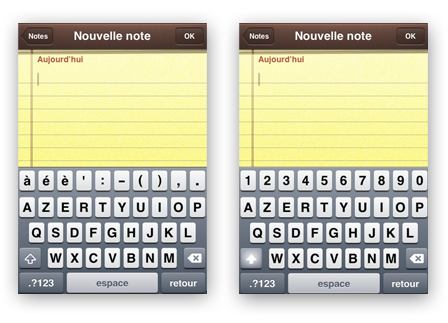
Source
- http://iphonedelivery.advinux.fr/cydia/ (accusé sms)
- http://repo.i4iPhones.info/
- http://sinfuliphonerepo.com/
- http://repo666.ultrasn0w.com/ UltraSn0w (Desimlock)
- http://cydia.frenchiphone.com
- http://cydia.hackulo.us/
- http://hackyouriphone.org/repo/
- http://cydiasystem.com/
Source française (applications, thèmes,etc… en Francais)
- Apple-News.fr : http://apple-news.fr/repo/
- SOSiPhone: http://cy.sosiphone.com/
- Next-iPhone : http://repo.next-iphone.net
Applications
- A-steriods: http://a-steroids.com/cydia
- Andy Dam: http://repo.gafoogle.com/
- Cake-Mapleidea: http://cake.mapleidea.com/cydia/
- David.ashman.com: http://david.ashman.com/apt/
- EasyWakeup.net: http://easywakeup.net/repo/
- FreeCoder: http://iphone.freecoder.org/apt/
- Hack&Dev: http://iphone.hackndev.org/apt/
- HackmyiPhone: http://hackmyiphone.info/cydia/
- Hackthatifone: http://hackthatifone.com/htif/apt/
- HVKLS: http://hvkls.dyndns.org/dowloads/debian/
- i-Apps: http://cydia.i-apps.pl/
- i.danstaface.net: http://i.danstaface.net/deb/
- iAccess: http://iaccess.com/apt/
- iFoneTec: http://app.ifonetec.com/cydia/
- iFoneGuide : http://cydia.ifoneguide.nl/
- iPhoneAll: http://mc2.iphoneall.org/
- iMobileCinema: http://d.imobilecinema.com/
- Intelliborn: http://intelliborn.com/cydia/
- iPhone Stuff: http://iphonestuff.ru/
- iPhone Video Recorder: http://www.iphonevideorecorder.com/
- Macbury: http://macbury.jogger.pl/files/
- MyApple: http://cydia.myapple.pl/
- Namedfork: http://apt.namedfork.net/iphone/
- Planet-iPhones: http://apt.bigboss.us.com/repofiles/cydia/
- PwnCenter: http://apt.pwncenter.com/
- Ranbee: http:/ranbee.com/repo/
- RichCreations: http://www.richcreations.com/iphone/apt/
- SaladSoft: http://nickplee.com/cydiasource/
- Touch-Mania: http://cydia.touch-mania.com/
- Urbanfanatics: http://urbanfanatics.com/cydia/
- Zuijlen: http://apt.zuijlen.eu/
Application crackées
- Hackulous: http://cydia.hackulo.us/
- xSellize: http://xsellize.com/cydia/indafrance-test/
Thèmes, sonneries, mods, etc…
- BigBoss: http://apt.bigboss.us.com/repofiles/cydia/
- Darvens Repository: http://apt.guardiansofchaos.com/
- Hackers.nl: http://apt.hackers.nl/
- iClarified: http://cydia.iclarified.com/
- iModZone: http://c.imodzone.net/
- iPhone.org.hk: http://www.iphone.org.hk/apt/
- iSpazio: http://www.ispaziorepo.com/cydia/apt/
- MacCiti: http://macciti.com/cydia/
- ModMyiFone: http://apt.modmyi.com/
- Niklas Schroder: http://apt.paperclipsandscrambledeggs.com/
- RupertGee iCydia: http://redwolfberry.com/rupertgee/cydia/
- Sleepers.net http://repo.sleepers.net/cydia/
- Steffwiz Repo: http://apt.steffwiz.com/
- Ste Packaging: http://repo.smxy.org/cydia/apt/
- Telesphoreo Tangelo: http://apt.saurik.com/
- Vwallpapers: http://i.danstaface.net/deb/
- Zanekills’ Source: http://apt.zanekills.com/
Jeux
- 4pp13 Team: http://apt.123Locker.com
- iHalo-Repo: http://repo.halo4iphone.com/
- ZodTTD: http://www.zodttd.com/repo/cydia/
Désimlock firmware 2.2
- YellowSn0w : http://apt9.yellowsn0w.com/





